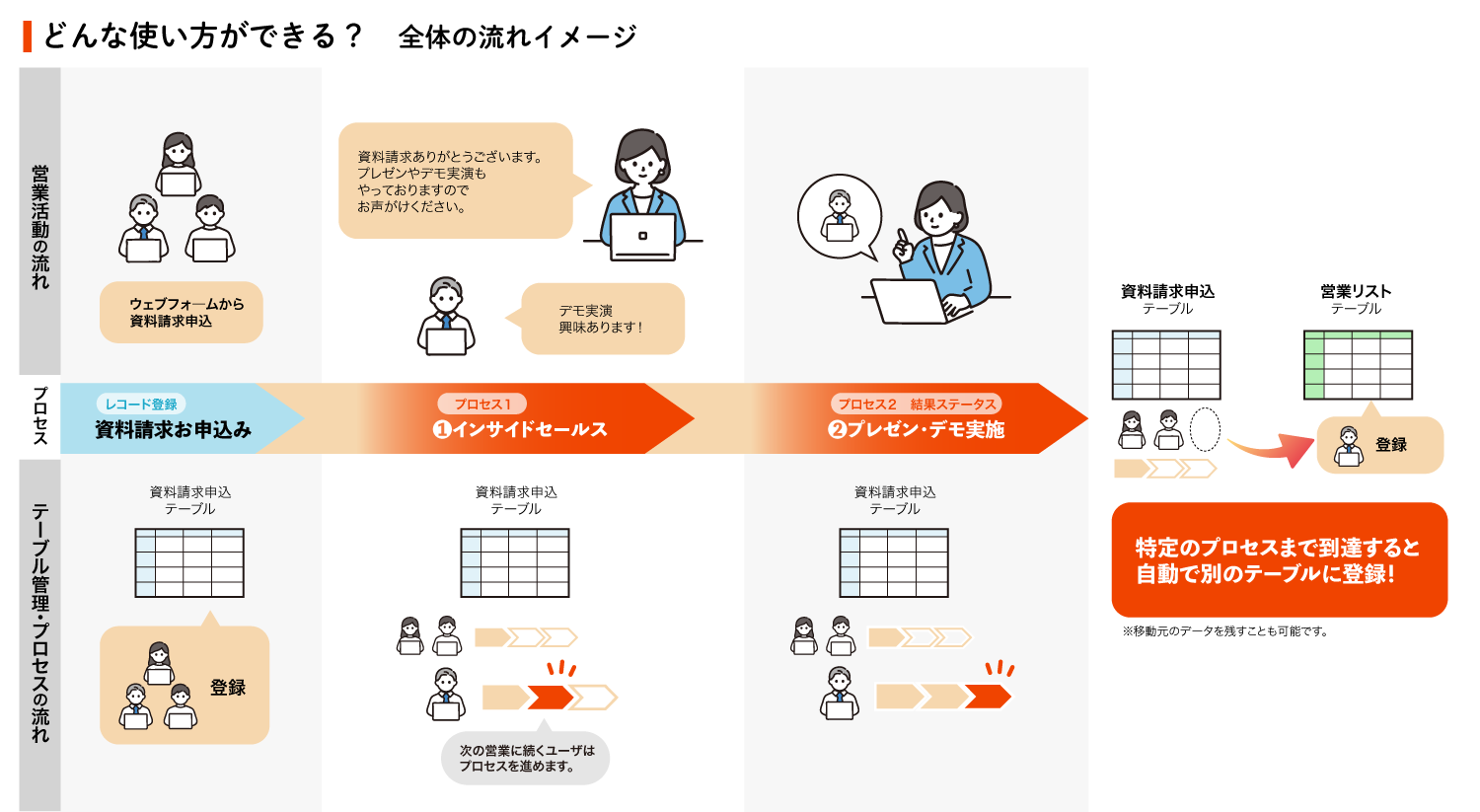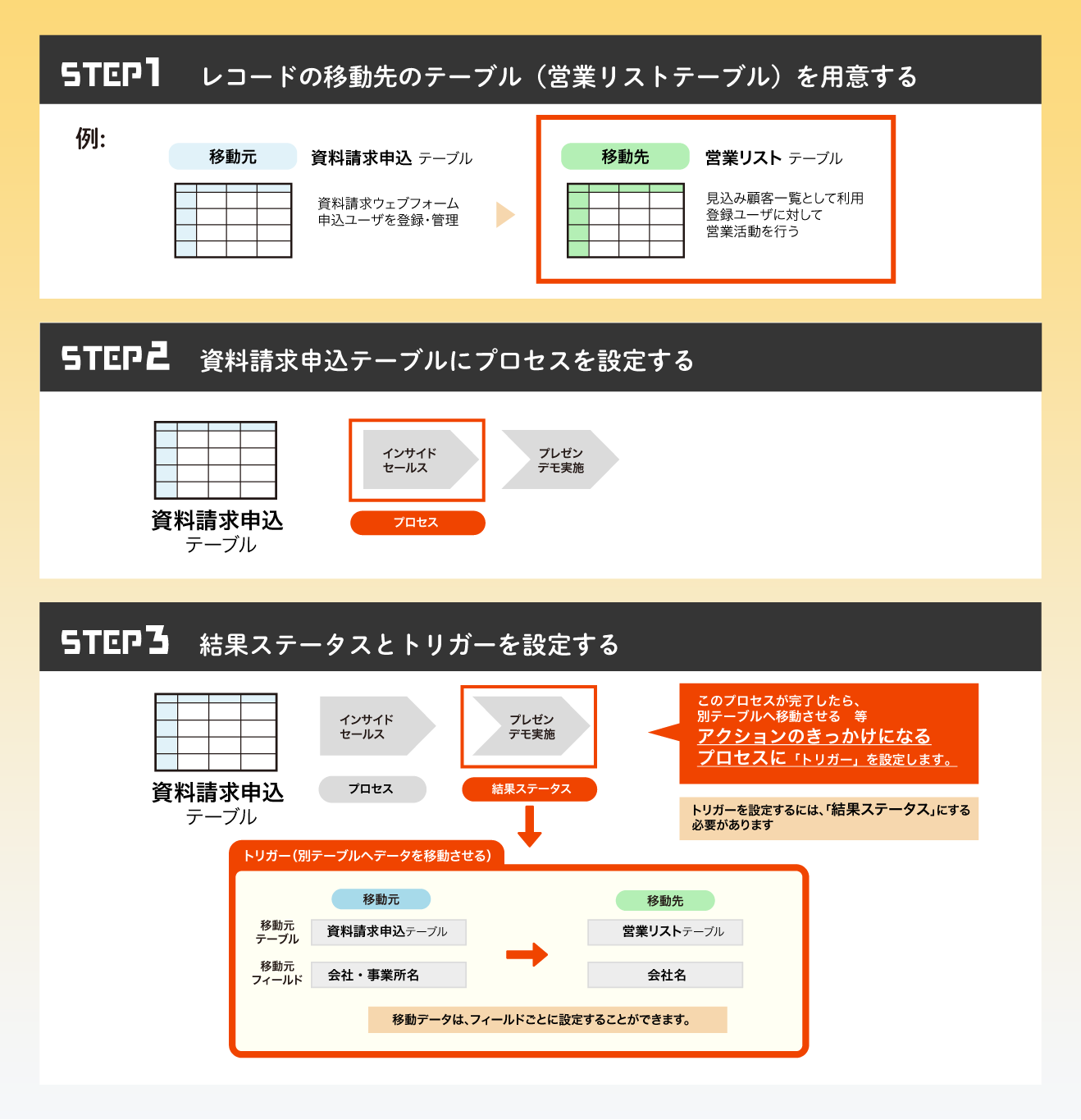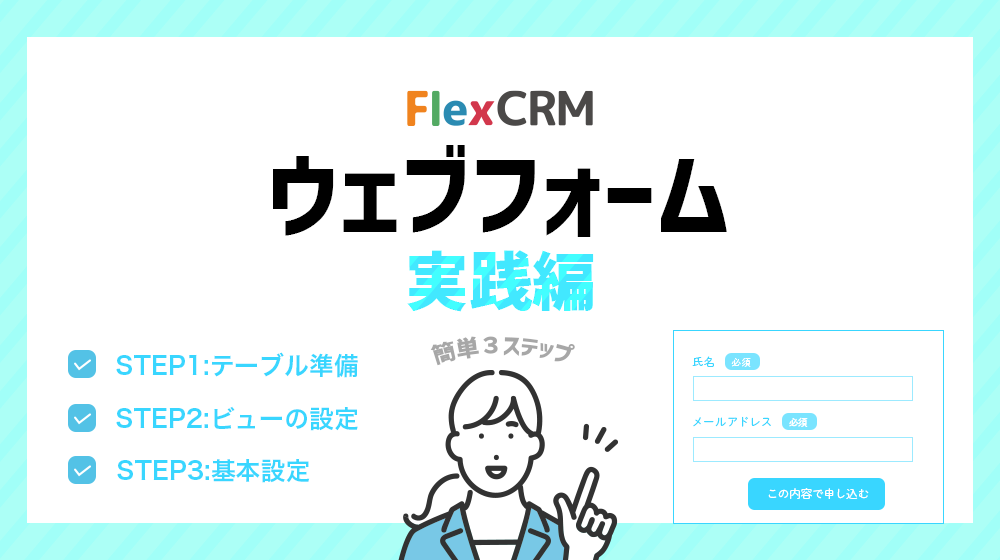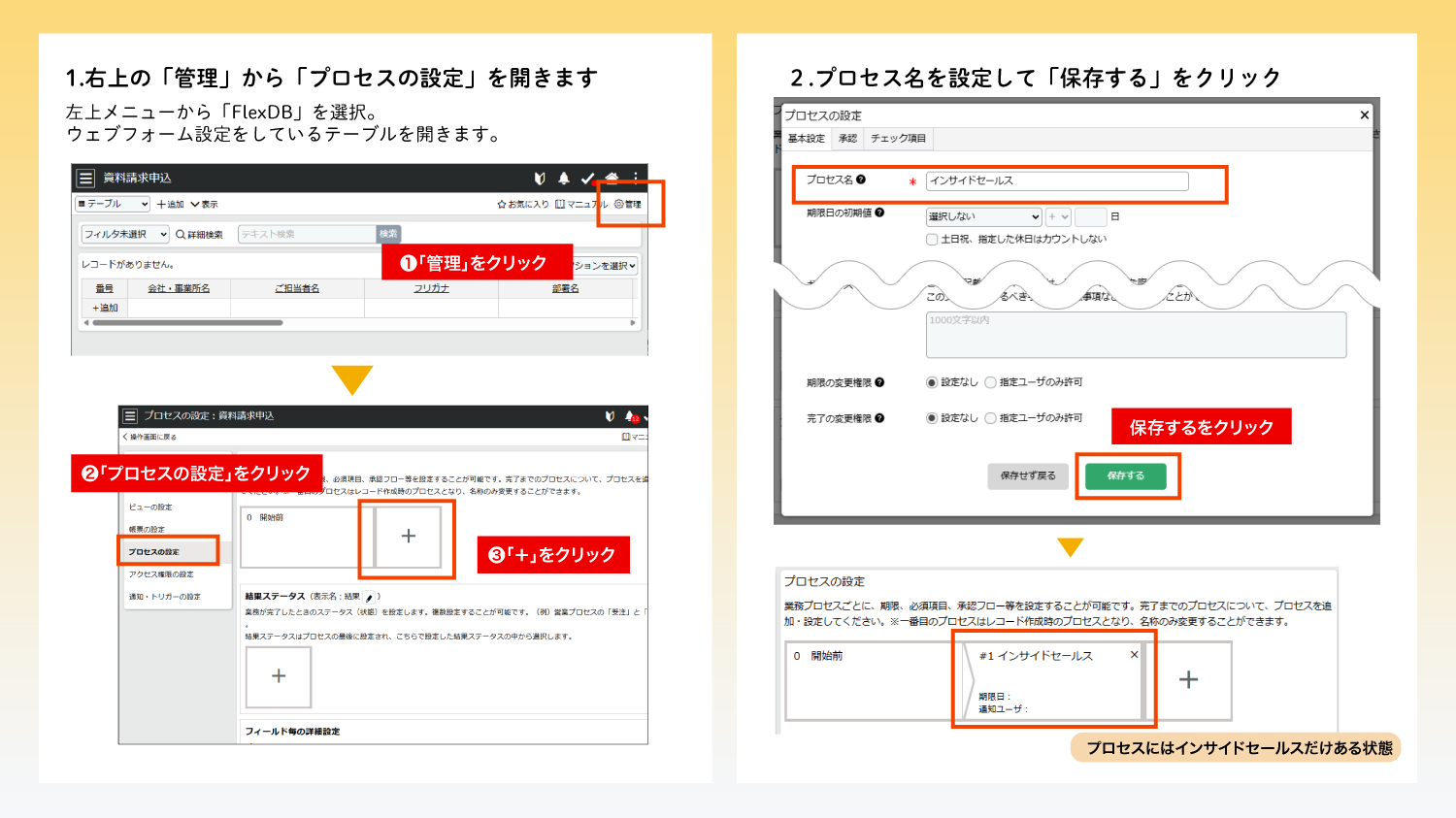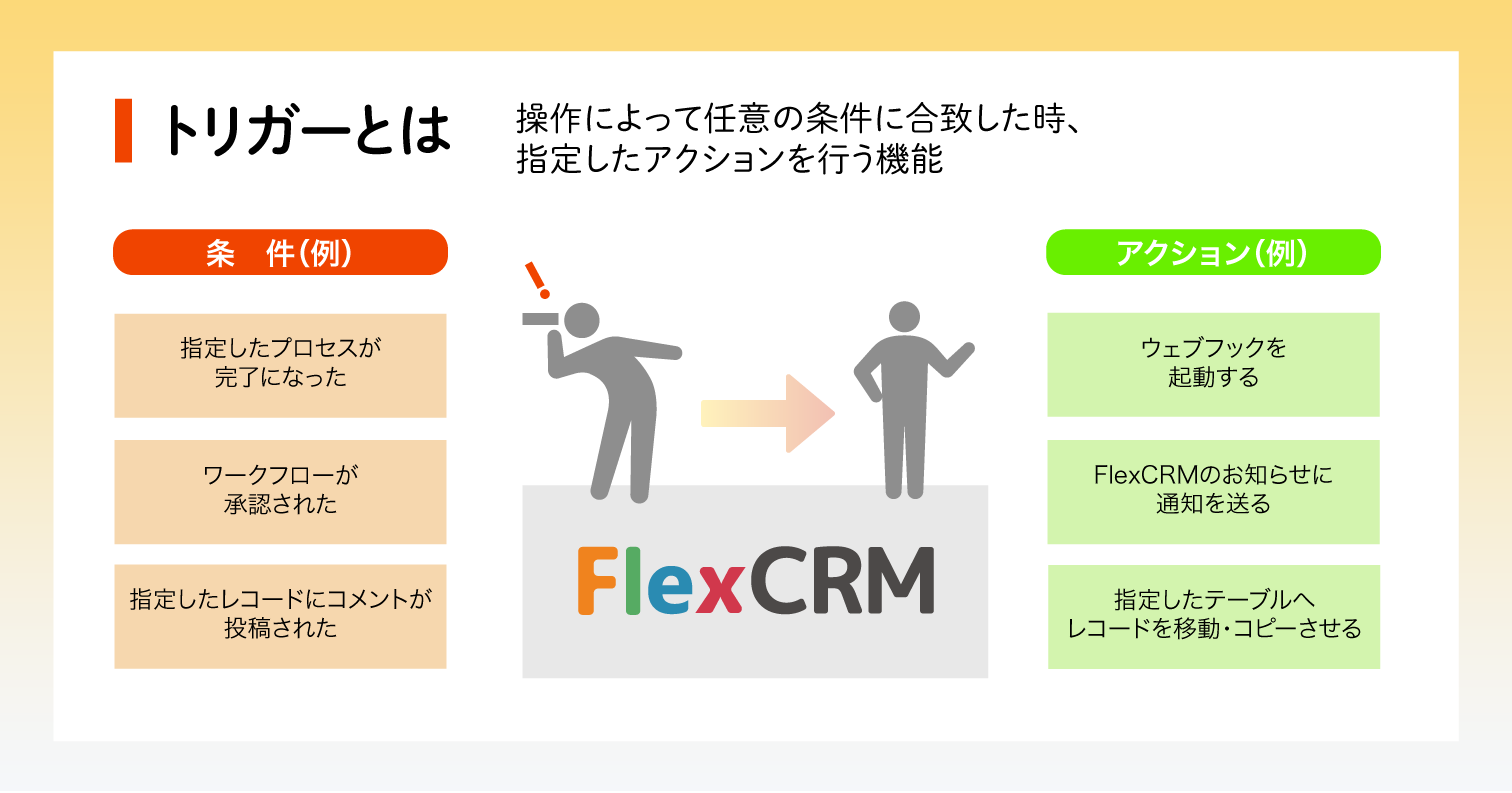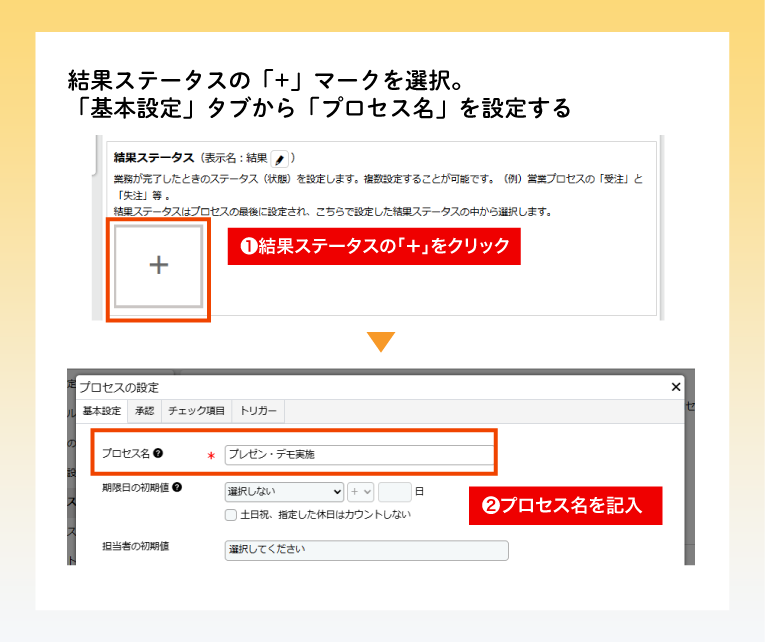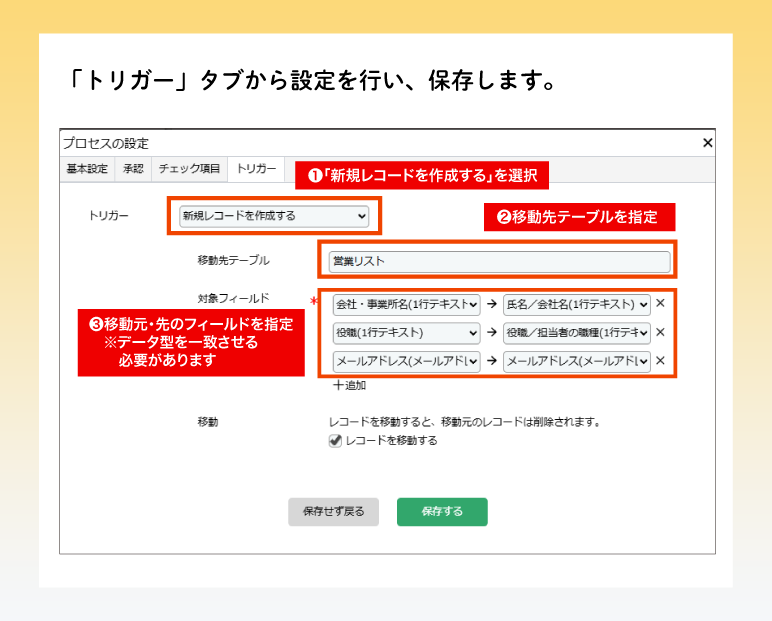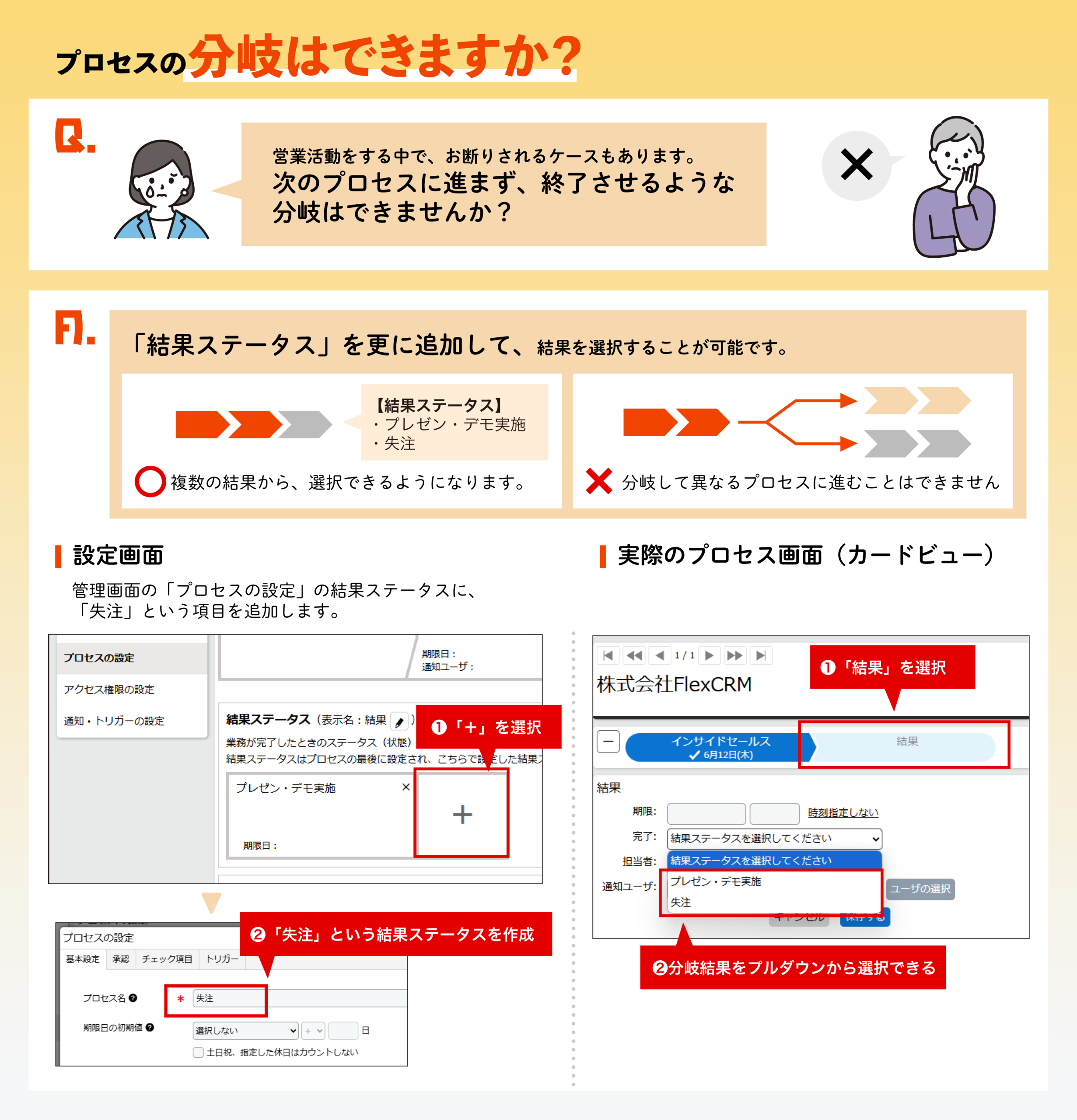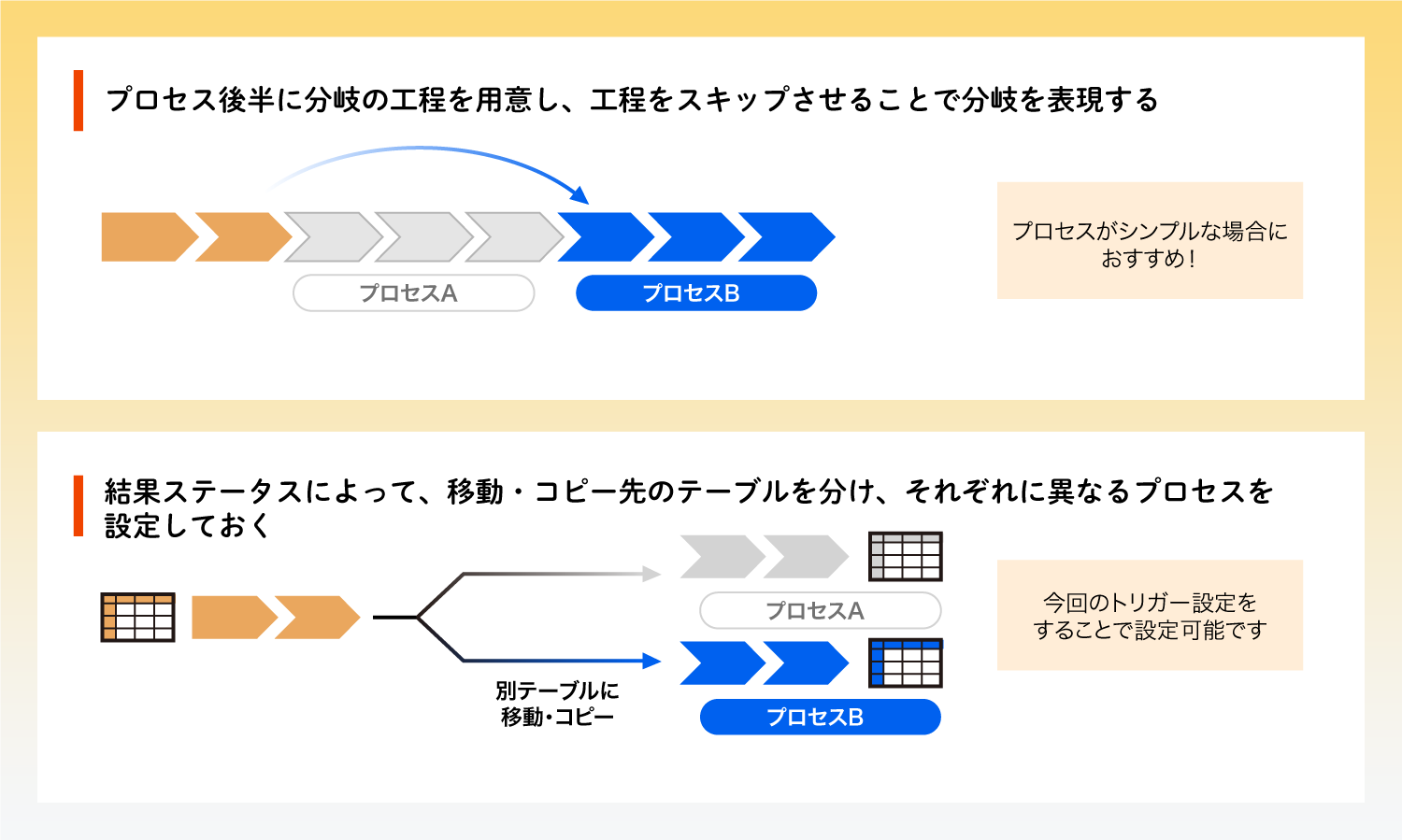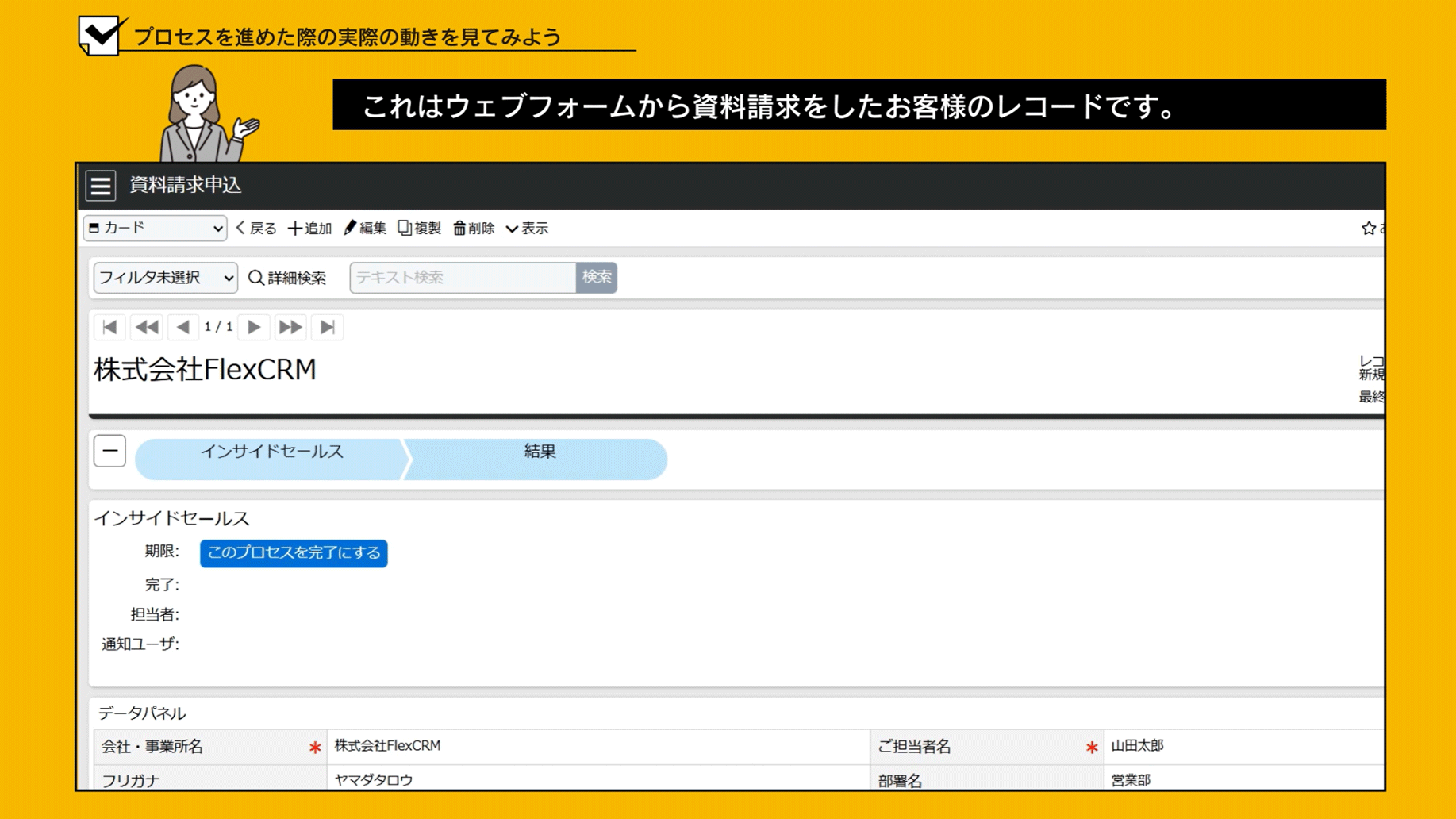ウェブフォーム 応用編 プロセス+トリガーで自動化にチャレンジ
2025.07.18
ウェブフォーム テーブル トリガー ビュー プロセス 営業 応用編 結果ステータス 自動化

ウェブフォームの入力、ただの情報収集で終わっていませんか?
FlexCRMなら、フォームに入力されたデータをもとに、“営業リスト”を育てていくことができます。
プレゼン、打ち合わせ、トライアル利用…などのプロセスを経て、「これは見込みあり!」というユーザだけを、顧客リストに自動で登録。
今回は、その仕組みと操作方法をわかりやすくご紹介します!
どんな使い方ができる?
今回は例として、資料請求申込テーブルに「①インサイドセールス」、「②プレゼン・デモ実施」のプロセス設定します。②まで完了させたら「見込みあり」と見なし、資料請求テーブルから、営業リストへ移動する設定にしていきます。
設定の流れ
プロセスとトリガーの設定をしてみようマニュアルを見る
STEP1移動先のテーブル(営業リストテーブル)を用意する
今回は「営業リスト」という名前のテーブルを用意します。ウェブフォーム登録情報から、移動させる項目を用意します。
注意
移動元・移動先テーブルのフィールドは、データ型(1行テキスト型や数値型などの入力形式)を統一する必要があります。
テーブルを自分で設計する方法についてはこちらの記事で紹介しています。
STEP2資料申込テーブルにプロセスを設定する
「インサイドセールス」プロセスを設定
1右上の「管理」から「プロセスの設定」を開きます。
2プロセスの設定の「+」マークからプロセスの必須項目を設定し、保存します。
STEP3結果ステータス、トリガーを設定する
トリガーとは?
あらかじめ設定した条件に合致したときに、自動的にアクションを実行できる機能です。
プロセス上では、「結果ステータス」にのみ設定することができ、今回はこのプロセスにおけるトリガー設定についてご紹介します。
なお、トリガーはテーブル本体やワークフローに対して設定することも可能です。
使い方次第で、より柔軟な自動化が実現できます。
「プレゼン・デモ実施」を結果ステータスに設定
1結果ステータスの「+」マークを選択。「基本設定」タブから「プロセス名」を設定する。
2「トリガー」タブへ移動し、トリガーに「新規レコードを作成する」を選択
コピー先テーブル、対象フィールドを決定して保存します。
ユーザからのQ&A
営業プロセスを進める中で、見込み無し顧客も出てきます。
次のプロセスに進むだけではなく、終了させるような「見込み無し」等のプロセスに分岐はできませんか?
プロセスに「結果ステータス」を追加して、終了を示すような失注項目を追加することで、そのプロセスを終了することができます。
あくまでプロセスは1本道のため、1つのテーブルで異なるプロセスに分岐させることはできませんが、下記の使い方で分岐を表現することができます。
実際の運用の様子
実際にプロセスを進めて、データが別テーブルに移動しているか確認ください。
今回は、営業リストを作成する想定で機能や設定をご紹介しましたが、あくまで一例としてのご紹介です。ご自身のサービス内容や運用スタイルに合わせて、自由にアレンジしてご活用ください!